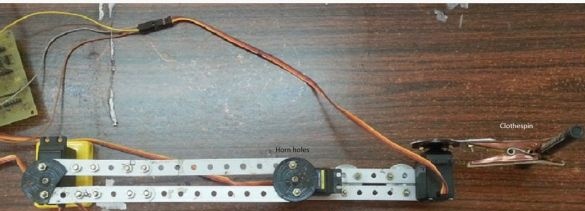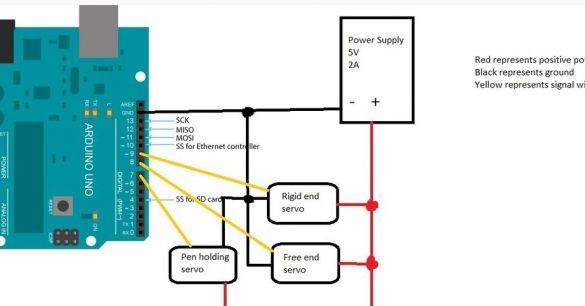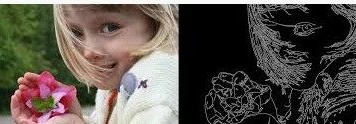
Anyagok és eszközök házi készítéshez:
- vasgyártó (Mechanix készlet);
- anyák és csavarok;
- ruhacsipesz (vagy más ceruzatartó);
- két kerék (tartókhoz);
- típusú vezérlő Arduino uno;
- teljesítmény (5 V 2A forrás);
- kenyérvágódeszka;
- USB kábel;
- három szervomotor;
- fúró, csavarhúzó, kulcs;
- szükséges szoftver (Arduino uno, Matlab).

A robot gyártási folyamata:
Első lépés. A robot mechanikai elemeinek fejlesztése
A mechanikus alkatrészt nagyon egyszerűen szereljük össze, ezt a kivitelezőtől kell elvégezni. Egy ötéves gyermek szintén meg fogja birkózni ezzel a feladattal.
1. A szervomotor szelepeiben két lyukat kell fúrni. A lyukaknak bizonyos távolságban kell lenniük, amelyik a képen látható.
2. Most el kell készítenie az alap rögzítéseit a hajtással. A meghajtó felszereléséhez négy fúrót kell fúrnia, majd csavarokkal rögzíteni. A meghajtót rögzített alapként fogják használni egy robotkarhoz.
3. A tervező alumínium láncszemeit a hajtóművek billenőcsavarjaihoz kell csavarozni. Kívánatos, hogy a rockerek közötti távolság 20 cm legyen.
4. Az egyik hintaszékhez a mozdulatlan alaphoz kell csatlakozni, a másikhoz pedig a második motort. A sziklák rögzítése előtt a szervoszt meg kell kalibrálni. Be kell őket szerelni úgy, hogy a tengely 90 fokos szögben legyen. Az alján levő szervomotornak párhuzamosnak kell lennie a láncokkal, a szabad végén lévő hajtást pedig merőlegesen kell elhelyezni.
5. Ezután a tervező összekötő elemeit a szabad véggel és a szervomotorral párhuzamosan rögzítik és rögzítik.
6.A szerkezet aljára rögzíteni kell a kerekeket, ezekre a robot és a támasz kiegyensúlyozásához van szükség.
7. Az utolsó motort az ötödik bekezdéstől kezdve a második összeköttetés végéhez kell csatlakoztatni.
A ceruza rögzítéséhez ruhacsipeszt használunk, bármilyen más megfelelő markolatot használhatunk. A szervomotorhoz kell rögzíteni úgy, hogy a munkagép és a szerszám közötti távolság kb. 20 cm legyen.
Az összeszerelés során fontos betartani ezeket a távolságokat, valamint folyamatosan kalibrálni a motorokat összeszerelt állapotukban. Kétségtelen, hogy a robot fejleszthető, de itt minden attól függ, hogy mely csomópontok állnak rendelkezésre. Ha kiderült, hogy nincs kivitelező, használhat vonalzót, műanyag darabot és egyéb megfelelő tárgyat.
Második lépés Robot kapcsolási rajz
Az ábrán láthatod, hogyan kapcsolódik az Arduino vezérlő. A csatlakozáshoz használhatjuk a kenyérlemezt vagy a pajzsot megforraszthatjuk.
Harmadik lépés Robot programozás
A programozás több szakaszból áll. Először el kell készítenie egy képet és meg kell találnia annak határait. Ezután elkezdheti a rajzot, a rajz két szakaszból áll.
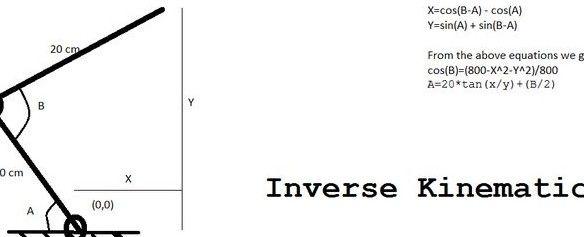
Először meg kell találnia egy pixelt, amely megegyezik az 1-es számmal, mert a kép most nullának és egynek megfelelő. A folyamat során ellenőrizni kell, hogy vannak-e pixelek egy egységgel a közelben, ezután a toll mozog a következő egységre, és az előző törlődik. A funkció körben zárva van, amely lehetővé teszi a sima vonalak rajzolását.
A második lépésben a fordított kinematika problémát oldják meg. Ebben az esetben a pixelek koordinátáit figyelembe veszik, majd ezen adatok alapján kiválasztják a szervomotor forgási szögeit. Az ábrán látható, hogy mi történik pontosan, ha ez történik.
Most már folytathatja a Matlab és az Arduino konfigurálását a kód működéséhez. Először telepítenie kell az Arduino IO bővítményt a Matlab-ban. Ezután az arduino.m nevű fájlt ki kell cserélni arra, amely pontosan ugyanazzal a névvel van csatolva a projekthez.
A finaldraw.m és draw.m fájlokat a Matlab könyvtárába kell menteni. Az adioes.ino nevû fájlt feltöltik a táblára.
A következő lépésben ellenőriznie kell, hogy az Arduino tábla melyik porthoz csatlakozik, nyissa meg a finaldraw.m fájlt, és cserélje le a COM3 portot a megfelelőre.
A rajzolni kívánt rajz kiterjesztését .png típusra kell cserélni. Ez nagyon egyszerűen megtehető, használhat grafikus szerkesztőt, például a standard Paint-ot. A fájlt a Matlab könyvtárba menti.
Ezután nyissa meg a finaldraw.m fájlt, és cserélje le az emma.png fájlt a rajzolni kívánt kép nevére.
Amint a képen látható, Emma Watson fotóját tesztelésre használják.
Ez minden, a robot készen áll a használatra, elkezdheti a tesztelést. Az Arduino tábla csatlakozik egy személyi számítógéphez, majd az finaldraw parancsot a Matlab parancssorba írják. A rendszer alapvetően hozzá van hangolva a szerkezet kívánt méreteihez.